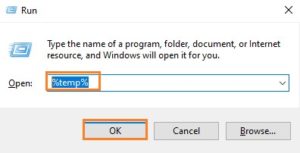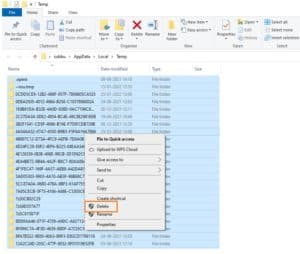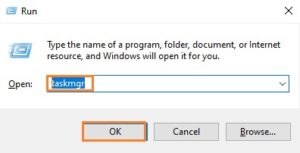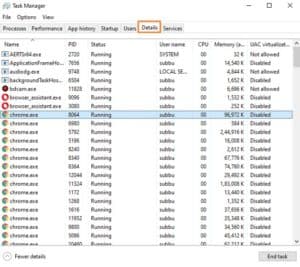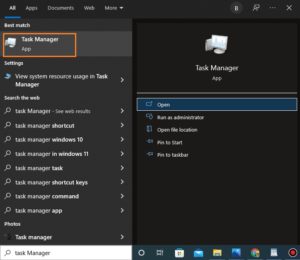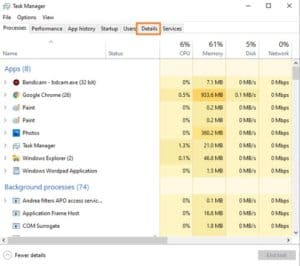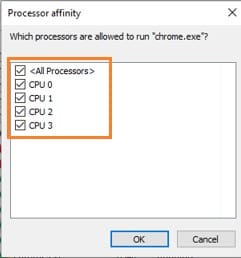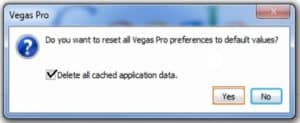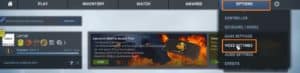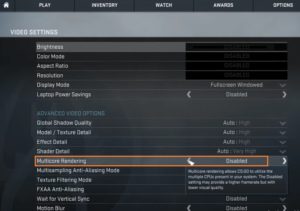Comment réparer Sony Vegas continue de planter sous Windows 10/8/7 ?
Si vous êtes confronté à ce que Sony Vegas continue de planter sur votre Windows 10/8/7, sachez comment réparer Sony Vegas continue de planter sur Windows 10/8/7 ?
Salut! Tout le monde, je suis si heureux de vous inviter à cet article, je pense que votre Sony Vegas plante sous Windows et que vous essayez de résoudre le problème et que vous recherchez avec impatience les différentes façons de résoudre le problème, donc pour ce type de personnes, vous êtes au bon endroit et cet article est très utile pour résoudre le problème de plantage de Sony Vegas sous Windows, vous ne vous inquiétez pas de la version de Windows, ces méthodes sont parfaitement applicables à Windows 10,8 et 7, alors pourquoi êtes-vous en attente, permet ; entrez dans le sujet.
Dans cet article, nous souhaitons partager les raisons du problème de plantage de Sony Vegas Keeps sous Windows 10,8 et 7 et expliquer clairement les moyens de résoudre le problème, vous pouvez facilement résoudre le problème sans aucune difficulté.
Nous savons tous que le Sony Vegas est un excellent logiciel de montage vidéo qui est largement utilisé par tant de YouTubers et de créateurs de contenu, il offre des effets spéciaux illimités, une composition créative, ainsi que de nombreuses compositions d’images avancées en raison de certains bogues, erreurs le Sony Vegas n’arrête pas de planter sous Windows.
Dans cet article, nous fournissons des informations complètes pour résoudre le problème de plantage.
Raisons derrière le Sony Vegas continue de planter sur Windows 10,8,7
Les principales raisons derrière Sony Vegas Keep Crashing sur Windows 10,8, 7 sont
- Présence de fichiers système corrompus
- Manque de mise à jour
- Modifications dans les paramètres du processeur
- Activer le rendu multicœur
- Ajustements sur les paramètres de Sony Vegas
- Également en raison d’une copie piratée, de codes vidéo incompatibles, de bogues, de la configuration système requise et d’une version obsolète de Sony Vegas.
Façons de réparer Sony Vegas continue de planter sous Windows 10, 8, 7
Si vous souhaitez résoudre le problème Sony Vegas continue de planter sous Windows 10, 8, 7, il existe plusieurs façons de résoudre le problème. Nous vous proposons ci-dessous les différentes méthodes.
- Supprimer les fichiers temporaires sous Windows
- Définir une priorité élevée pour Sony Vegas
- Modifier les paramètres du processeur
- Réinitialiser Sony Vegas
- Désactiver le rendu multicœur
- Réparer les fichiers système
- Modifier les paramètres sur Sony Vegas
Méthode #1 : Supprimer les fichiers temporaires sous Windows
En raison de la présence de fichiers temporaires sur Windows, nous sommes également confrontés au Sony Vegas Keep Crashing sur Windows 10, 8, 7, ils consomment beaucoup de ressources système et ralentissent les performances et la vitesse du système, ainsi que les raisons de nombreux problèmes, donc vous devez supprimer les fichiers temporaires sous Windows pour résoudre le problème et libérer de l’espace sur l’appareil.
Pour cela, l’utilisateur doit suivre quelques étapes simples
- Tout d’abord, l’utilisateur doit appuyer sur Windows + R touches à la fois sur le clavier pour lancer la boîte de dialogue Exécuter.
- Dans ce genre %temp% et appuyez sur d’accord bouton.
- Il affiche une fenêtre contextuelle composée de fichiers et de dossiers temporaires.
- Maintenant, vous devez appuyer sur le Ctrl+A touches du clavier, afin de sélectionner tous les fichiers de la fenêtre.
- Ensuite, faites un clic droit et sélectionnez le Supprimer option.
- Enfin, redémarrez / redémarrez le PC.
Après cela, vérifiez si le problème de plantage persistant de Sony Vegas est résolu ou non, sinon essayez une autre méthode.
Méthode #2. Définir une priorité élevée pour Sony Vegas
L’un des moyens efficaces de résoudre le problème Sony Vegas Crashing sous Windows consiste simplement à définir une priorité élevée pour Sony Vegas. Microsoft autorisera complètement les utilisateurs à définir la priorité des applications installées sur l’appareil.
Pour ce faire, vous devez suivre les étapes simples ci-dessous
- Au départ, appuyez sur Windows + R touches à la fois sur le clavier pour ouvrir la boîte de dialogue Exécuter.
- Entrez ensuite gestionnaire de tâches puis appuyez sur la d’accord bouton.
- Il lancera le gestionnaire de tâches, dans lequel accédez à Des détails languette.
- Vous devez rechercher Sony Vegas dans la liste des programmes.
- Cliquez dessus avec le bouton droit de la souris et déplacez-vous vers le Définir la priorité option et il montre le petit menu dans ce robinet sur Haut.
Une fois que vous avez terminé toutes les étapes, exécutez simplement Sony Vegas et vérifiez si le problème de plantage est résolu ou non.
Méthode #3. Modifier les paramètres du processeur
Vous pouvez changer ou modifier les paramètres du processeur, puis augmenter/diminuer les cœurs de processeur attribués à Sony Vegas pour résoudre le problème de plantage sous Windows.
Pour modifier les paramètres du processeur, l’utilisateur doit suivre attentivement les étapes simples ci-dessous.
- L’utilisateur doit rechercher Gestionnaire des tâches dans la barre de recherche et cliquez sur le résultat.
- Ensuite, sélectionnez le Des détails et recherchez Sony Vegas dans la liste des applications.
- Maintenant, vous devez cliquer dessus avec le bouton droit de la souris, puis appuyer sur Définir l’affinité.
- Ensuite, augmentez / diminuez simplement le nombre de cœurs de processeur du programme Sony Vegas.
- Si vous remarquez une décoche dans cette case, essayez de cocher tous les cœurs de processeur.
Enfin, vérifiez si le problème de plantage est résolu ou non.
Méthode #4. Réinitialiser Sony Vegas
Le problème de plantage est également dû à une mémoire cache corrompue ou à certains paramètres qui ne sont pas pris en charge par le système, donc pour éviter ces problèmes, vous pouvez réinitialiser l’application sony vegas, car l’utilisateur doit suivre les étapes simples ci-dessous.
- Sur le Le menu Démarrervous devez rechercher Sony Vegas.
- Ensuite, appuyez et maintenez enfoncé le Ctrl+Maj touches et appuyez sur l’icône Vegas.
- Ensuite, il demande aux utilisateurs s’ils souhaitent réinitialiser l’application à sa valeur par défaut.
- Maintenant, vous devez cocher la case, c’est-à-dire Supprimer toutes les données d’application des caches et appuyez sur le d’accord bouton.
- Attendez quelques minutes pour terminer le processus.
Méthode #5. Désactiver le rendu multicœur
Si vous êtes toujours confronté à Sony Vegas Keeps Crashing sous Windows 10, 8, 7, désactivez le rendu multicœur, cela résout le problème, mais si le processeur n’est pas emballé, cela entraîne un manque de tir et un plantage du jeu, donc soyez prudent lorsque vous utilisez cette méthode.
Étapes pour désactiver le rendu multicœur
- Lancer Las Vegas.
- Sélectionnez ensuite Choix et cliquez sur Paramètres vidéo.
- Vous devez découvrir le Multicœur.
- Réglez ensuite le Activer le rendu multicœur pour la lecture sur FALSE puis désactivez/désactivez le rendu multicœur sur FALSE.
Méthode #6. Réparer les fichiers système
À cause de fichiers corrompus sur Windows, le Sony Vegas plante, dans un premier temps, vous devez exécuter la commande sfc/scannow, s’il est incapable de résoudre le problème, essayez d’utiliser l’outil puissant pour réparer le système, ici nous utilisons le Reimage pour réparer les fichiers système.
Reimage est l’une des réparations système puissantes et professionnelles qui identifie les problèmes de Windows et les problèmes qui affectent les données.
Suivez les étapes simples ci-dessous pour réparer les fichiers système à l’aide de Reimage.
- Tout d’abord, vous devez télécharger et installer le Reimage sur Windows.
- Puis lancez-le et exécutez-le.
- Il lancera l’analyse du système pour vérifier les fichiers corrompus.
- Attendez quelques minutes pour terminer le processus.
- Une fois l’analyse terminée, l’utilisateur peut obtenir un aperçu du résumé.
Si Reimage reconnaît des fichiers système manquants ou endommagés ou tout autre problème entraînant un problème de plantage, vous devez appuyer sur Commencer la réparation pour résoudre le problème.
Noter: Pour Reimage, la réparation n’est disponible que dans la version payante et est assortie d’une garantie de remboursement de 60 jours lors de l’utilisation de Reimage. Si vous rencontrez des problèmes, contactez immédiatement le service d’assistance.
Méthode #7. Modifier les paramètres sur Sony Vegas
Si vous essayez les méthodes ci-dessus, vous êtes le seul à être confronté au problème de plantage de Sony Vegas sous Windows 10,8 et 7, puis apportez quelques modifications à ses paramètres afin de résoudre le problème.
Pour modifier les paramètres sur Sony Vegas, l’utilisateur doit suivre quelques étapes simples
- Tout d’abord, lancez le Las Vegas
- Sélectionnez ensuite Choix.
- Déménager à Préférences
- Ensuite, naviguez vers le Vidéo languette
- Après cela, l’utilisateur doit augmenter la Aperçu RAM dynamique max (Mo) puis désactiver/éteindre le Accélération GPU du traitement vidéo.
- Enfin, vous devez enregistrer les paramètres, redémarrer l’application, puis vérifier que le problème de plantage est résolu ou non.
Questions fréquemment posées?
- Question 1) Comment désactiver/désactiver les accélérations GPU ?
Réponse : La désactivation des accélérations GPU aidera également à résoudre le problème de plantage de Sony Vegas. Cela permet d’apporter des modifications au GPU et à tous les graphiques qui offrent le logiciel et le processeur de l’ordinateur, ainsi que de libérer le GPU et de résoudre le problème.
- Sous Windows, passez à Panneau de commande sur l’ordinateur.
- Sélectionnez ensuite Affichage puis passer à Modifier les paramètres d’affichage.
- Choisissez maintenant Réglages avancés puis passer à Dépanner languette
- Dans la section Accélération matérielle, vous devez régler le curseur sur Aucun.
- Après cela, cliquez sur Appliquer puis appuyez sur le d’accord bouton.
- Enfin, redémarrez l’ordinateur.
Noter: Si l’utilisateur ne parvient pas à trouver l’onglet Dépannage dans les paramètres avancés, c’est-à-dire la carte graphique sur l’ordinateur, cela signifie que l’appareil ne prend pas en charge l’accélération matérielle.
- Question 2) Comment importer les images via l’explorateur ?
Réponse : Si vous souhaitez importer le métrage via l’explorateur, suivez les étapes simples ci-dessous.
- Sélectionnez Explorer, puis recherchez les fichiers via le panneau de navigation de gauche sur le PC. Supposons que l’utilisateur ne puisse pas voir le bouton Explorer, appuyez simplement sur Alt et 1 sur le clavier pour activer la fenêtre Explorer.
- Vous devez maintenant cliquer avec le bouton droit sur l’espace vide sur lequel les fichiers sont affichés, puis choisir Vignettes.
- Cela corrigera le crash et importera également les images
Conclusion:
Cet article explique clairement les raisons derrière Sony Vegas continue de planter sur Windows 10, 8, 7 et discute également des différentes façons de résoudre le problème de plantage, les moyens sont simples et résolvent facilement le problème.
Les personnes qui recherchent des moyens de réparer le Sony Vegas continue de planter sous Windows 10, 8, 7 et qui souhaitent également connaître les raisons du problème, pour ce type de personnes, cet article est la meilleure référence.
Merci d’avoir lu cet article, j’espère que cet article vous sera utile pour plus de mises à jour et d’informations, visitez et suivez notre site omgeeky
Moi-même Naveena, me présentant comme nouveau dans cette profession, je suis tellement fasciné d’écrire des trucs basés sur la technologie et disposé à écrire les sujets explicatifs et narratifs et mon intention principale est de fournir et de partager les connaissances aux utilisateurs en interagissant avec eux sur le diverses technologies, j’adore cuisiner, jardiner et voyager.